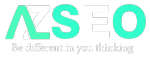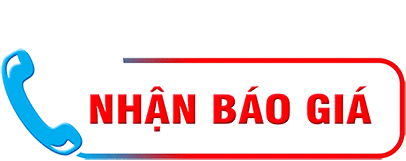Nội Dung Bài Viết
Google Search Console là gì ?

Google Search Console là một công cụ miễn phí được tạo ra bởi Google, nó có nhiều chức năng quan trọng hỗ trợ tối đa quản trị website và cải thiện hiệu suất, cũng như kết quả SEO.
Một vài tính năng điển hình phải kể đến như:
- Hiểu rõ sitemap để tạo chỉ mục với Google.
- Hiển thị dữ liệu và theo dõi lưu lượng tìm kiếm.
- Phát hiện các lỗi trong việc lập chỉ mục.
- Báo lỗi thu thập dữ liệu & cách xử lý
- Thống kê link trỏ về website bạn hoặc link nội bộ.
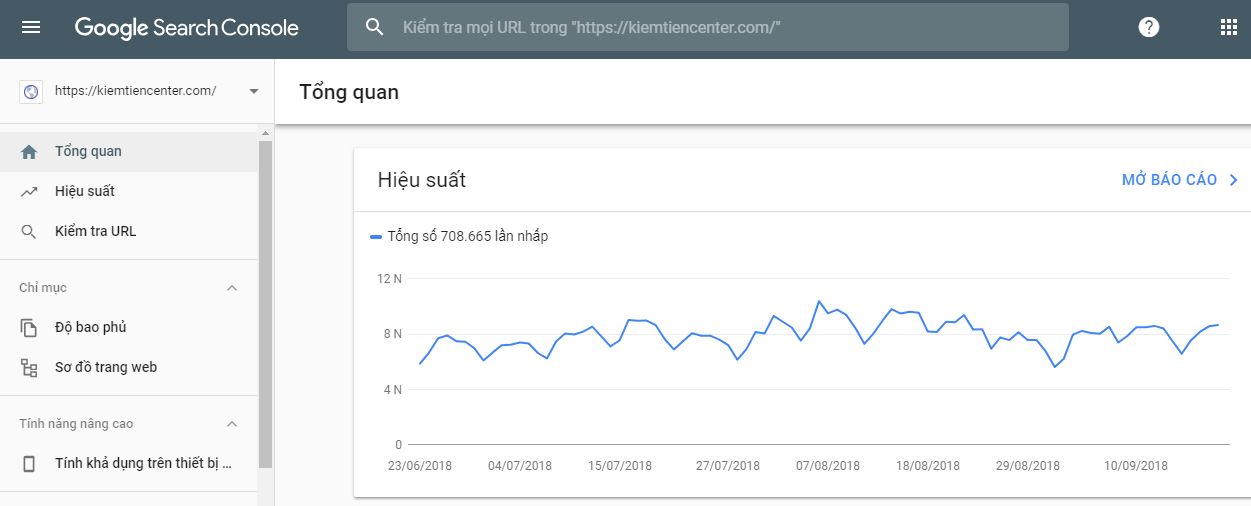
Giao diện mới của Google Search Console
Hiện tại Google Search Console đã có phiên bản mới với giao diện hiện đại, bắt mắt hơn. Tuy nhiên khá nhiều tính năng quan trọng đang bị ẩn.
Vì vậy ở phạm vi bài hướng dẫn này mình sẽ demo trên giao diện Search Console cũ. Vì bạn có thể linh hoạt chuyển giữa giao diện cũ & mới bất cứ lúc nào.
Tiếp theo, mình sẽ đi vào những công việc chính tương ứng với các tính năng cụ thể mà bạn cần làm với Google Search Console ngay khi tạo lập & phát triển website.
Xác thực website với Google Search Console
Công việc này nhằm mục đính chứng minh với Google rằng bạn là chủ sở hữu website của bạn. Có những cách chính sau đây để có thể xác thực:
- Upload file HTML lên máy chủ (Mình thường dùng phương pháp này nhất)
- Sử dụng Google Analystic (Nếu website của bạn chèn tracking code của Google Analystic rồi thì hãy chọn phương pháp này)
- Sử dụng HTML tag kết hợp với Yoast SEO
- Kết nối với nhà cung cấp domain
- Thêm bản ghi txt
- Sử dụng Google Tag Manager
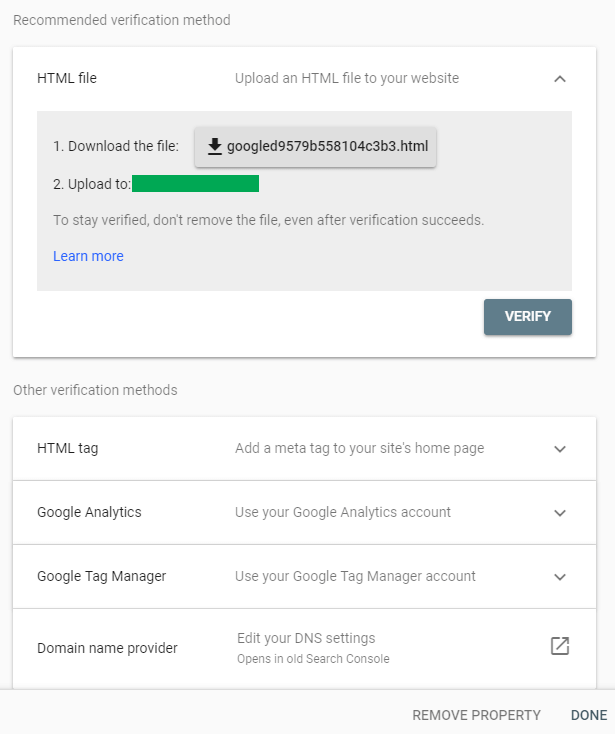
Bạn có thể xem video ở trên để xem cách upload file HTML lên máy chủ, hoặc nếu không làm được, hãy xem video tại bài viết: 3 cách xác thực website với Google Search Console
Thiết lập tùy chọn tên miền phù hợp
Sau khi đã thêm và xác thực website thành công, bạn cần thiết lập “prefered domain” mà bạn mong muốn nó hiển thị hơn.
Nói dễ hiểu thì đây là bước để bạn khai báo với Google là bạn muốn site bạn được trưng bày webite ra với phiên bản .www hay là không có .www
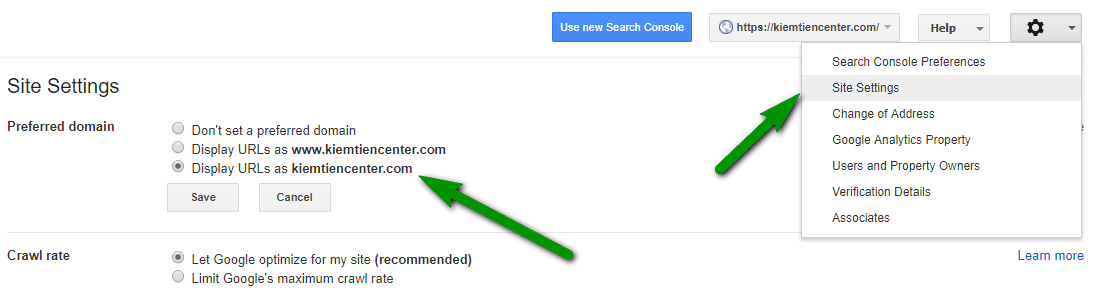
Với cá nhân mình, mình luôn chọn phiên bản không có www. nhìn cho ngắn gọn
Thêm sitemap vào Search Console
Sitemap được xem là 1 bản đồ trang web của bạn, bao gồm nội dung, hình ảnh, siêu dữ liệu,…
Sitemap sẽ giúp cho Google có thể thu thập các thông tin quan trọng về trang web của bạn, biết được trang web bạn có bố cục như thế nào, có nội dung, hình ảnh gì, mức độ cập nhật bài viết,….
Như vậy, thêm sitemap của bạn vào Google Search Console là công việc tất yếu nếu bạn muốn Google hiểu rõ website của bạn nhanh & chính xác hơn.
Bạn sẽ không bị Google phạt khi không add sitemap, nhưng nếu bạn làm điều này, Google sẽ có các thông tin cụ thể về website của bạn hơn, giúp cho việc index và xếp hạng website được chính xác và nhanh chóng.
Mình thường dùng plugin Yoast SEO để tạo sitemap.
Bạn có thể thêm sitemap ở mục Crawl => Sitemaps trong Search Console, mỗi trang web chỉ cần 1 sitemap là đủ.
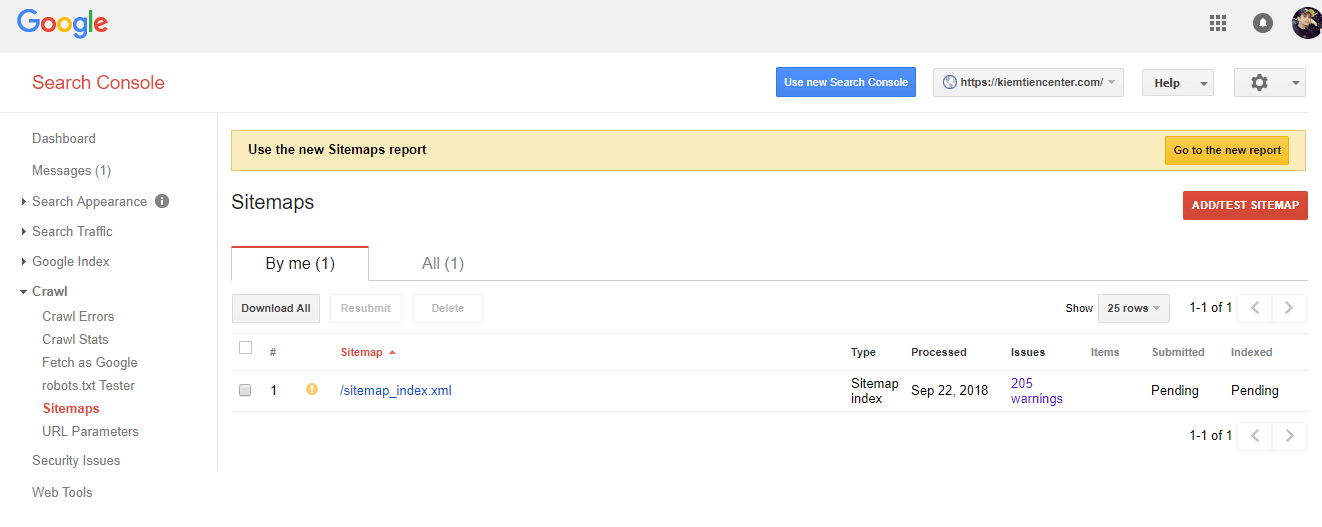
Tại đây, bạn cũng có thể theo dõi được các lỗi khi hệ thống của Google truy vấn dữ liệu vào sitemap của bạn. Nếu là lỗi mà bạn không mong muốn, hãy tiến hành xử lý.
Còn ví dụ lỗi đó là “sự mong muốn của bạn”, tức là bạn chủ ý chặn sitemap truy vấn vào loại URL nào đó thì có thể bỏ qua.
Tính năng index nhanh: Fetch as Google
Đây là một công cụ mà bạn có thể sử dụng sau khi xuất bản bài viết mới, hoặc thay đổi nội dung của một bài viết cũ.
Google sẽ lập chỉ mục để bài viết (Hoặc bất cứ URL nào đó) trong wesbite của bạn được xuât hiện lên kết quả tìm kiếm nhanh nhất có thể.
Nếu không làm bước Fetch As Google cũng không sao, Google sẽ tự động thu thập dữ liệu website của bạn và index nó lên kết quả tìm kiếm.Còn nếu bạn làm bước này đồng nghĩa với việc bạn mong muốn Google tiến hành index trang web của bạn càng sớm càng tốt.
Để thực hiện, bạn vào mục Crawl => Fetch as Google sau đó điền đuôi của đường link bài viết của bạn rồi nhấn Fetch.
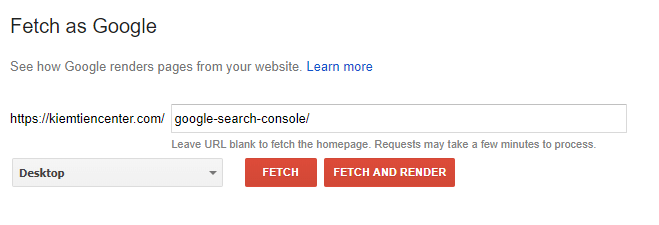
Nếu website của bạn có nhiều sự thay đổi lớn, hoặc bạn muốn Google lập chỉ mục với nhiều bài viết trong 1 thư mục (category) nào đó hoặc toàn bộ các link khác có xuất hiện trong đường link bạn ghi vào, thì bạn có thể nhấn Fetch And Render.
Sau khi Fetch xong, bạn có thể yêu cầu Google index đường link đó của bạn sớm nhất có thể bằng cách nhấn vào Request Indexing. Bài viết của bạn sẽ được index rất nhanh chóng, có thể sau 1 vài phút.
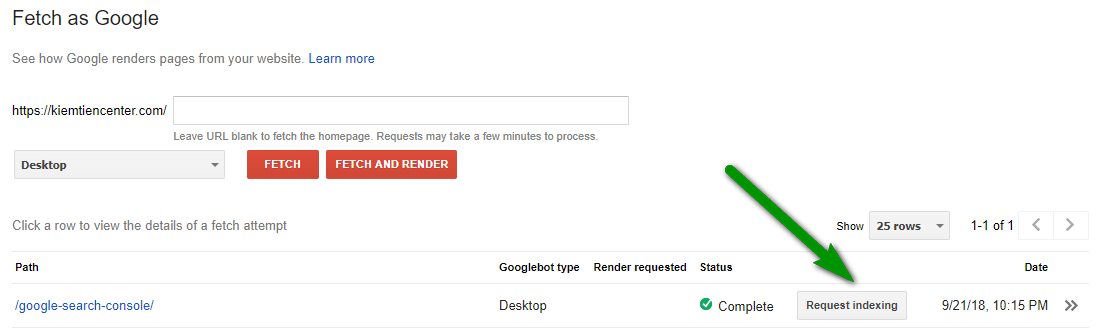
Lúc yêu cầu Google index, bạn cũng có thể chọn yêu cầu index mỗi URL đang xét tới hoặc cả những URL xuất hiện trong trang mà bạn yêu cầu:
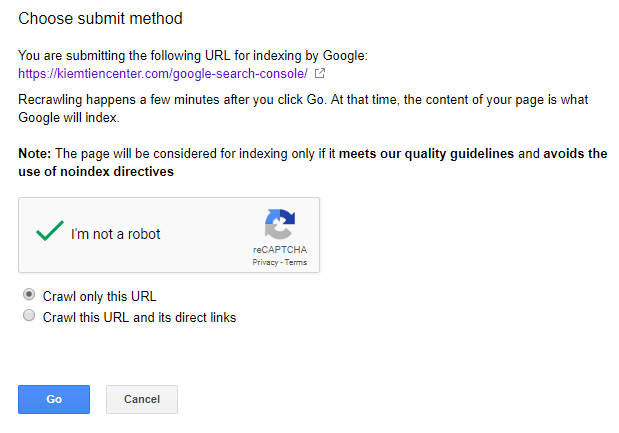
Xong xuôi bạn nhấn GO là xong, Google sẽ gửi những con bot vào trang web của bạn để tiến hành lập chỉ mục, thường là rất nhanh.
Dữ liệu thu thập thông tin và phát hiện lỗi.
Bạn hãy vào Crawl Stats, ở đây bạn sẽ thấy được 1 biểu đồ thống kê lưu lượng thông tin thu thập được của những con bot từ Google về website của bạn trong 90 ngày gần nhất:
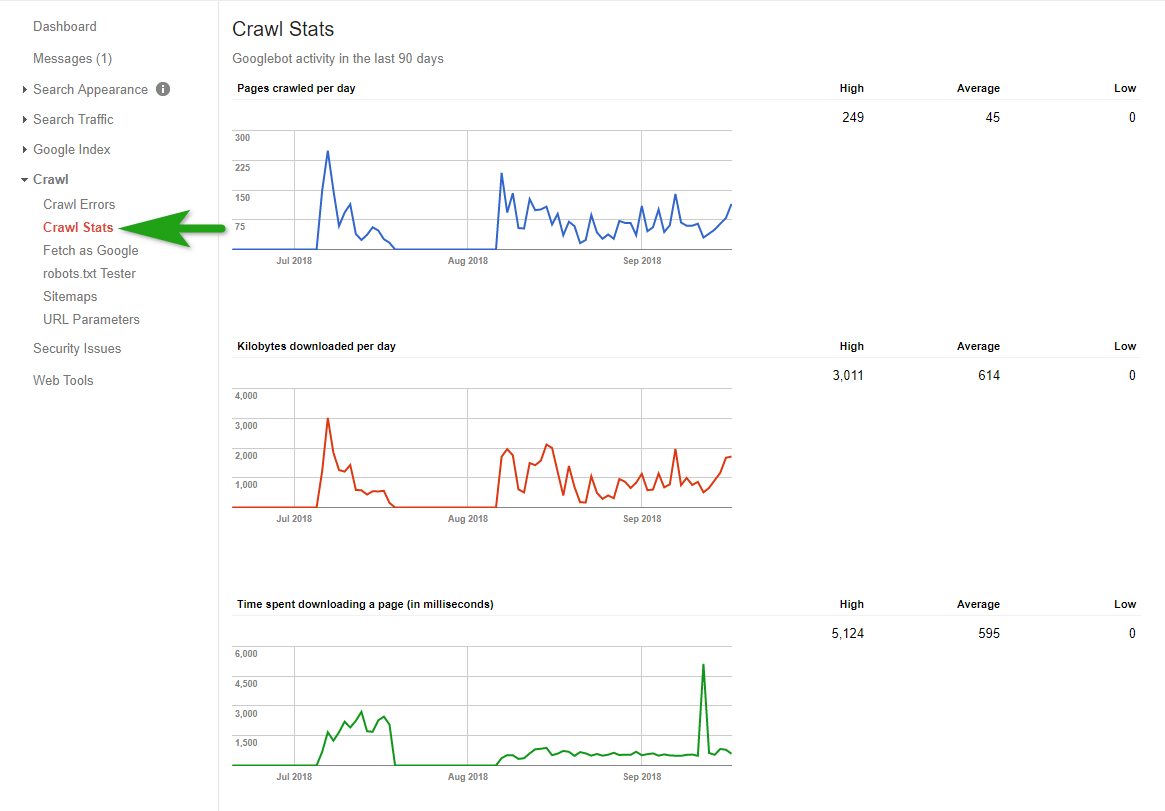
Ở đây có 3 biểu đồ:
- Pages crawled per day: Là số trang mà những con bot của Google đi vào trang web của bạn mỗi ngày
- Kilobytes downloaded per day: Là số kilobytes mà những con bot của Google đã tải trang web của bạn khi thu thập thông tin
- Time spent downloading a page (in milliseconds): Được tính bằng mili-giây, đây là số thời gian mà những con bot Google đã truy cập vào thu thập thông tin trang web của bạn.
Ngoài ra bạn có thể vào Crawl Errors để có thể phát hiện ra các lỗi được thống kê về vấn đề thu thập thông tin, DNS, lỗi máy chủ kết nối, lỗi robots.txt
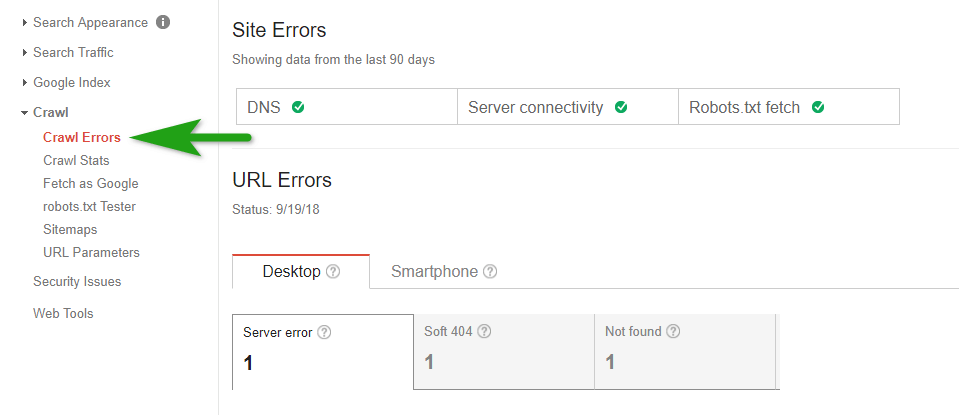
Ở đây bạn có thể xem có các trang nào của bạn bị lỗi không thu thập được, bạn vào trang đó xem có vấn đề gì, có thể sửa hoặc xóa đi nếu không cần thiết
Ngoài ra ở mục Crawl bạn có thể thấy thêm 2 mục ít khi thậm chí không bao giờ xài đến là:
- Robots.txt tester: Bạn có thể điền URL của trang web bạn vào để test xem tình trạng thu thập thông tin có tốt không.
- URL Parameters: Chỉnh sửa tham số URL, bạn không nên nghịch vào phần này nếu không am hiểu. Phần này được tạo ra chỉ để dành cho những trường hợp website có những dấu hiệu bất thường về việc index, và bạn sẽ thiết lập thủ công những tham số. Đây là chức năng nâng cao, nếu bạn không biết sử dụng sẽ dẫn đến việc website của bạn sẽ mất index.
Thống kê tìm kiếm từ Google
Ở mục này bạn sẽ biết được:
- Độc giả đã tìm kiếm từ khóa gì để vào website của bạn
- Website của bạn được hiển thị ở kết quả tìm kiếm tương ứng với mỗi từ khóa bao nhiều lần
- Website của bạn xuất hiện trung bình ở vị trí thứ mấy khi có người tìm kiếm và click vào website
- Tỉ lệ CTR click vào website của bạn
- Độc giả của bạn đến từ các quốc gia nào
- Độc giả của bạn truy cập vào website của bạn từ thiết bị gì ?
Bạn có thể chọn khoảng thơi gian bất kỳ để xem các kết quả trên nhưng không quá 3 tháng.
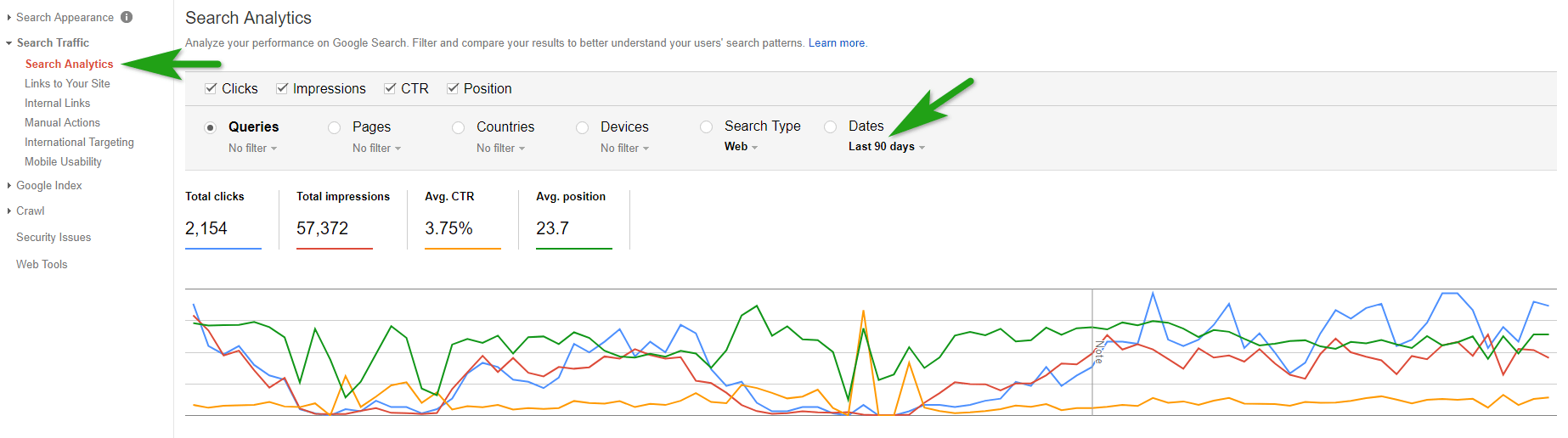
Bạn cũng có thể so sánh thời gian hiện tại với 1 khoảng thời gian nào đó trong quá khứ:
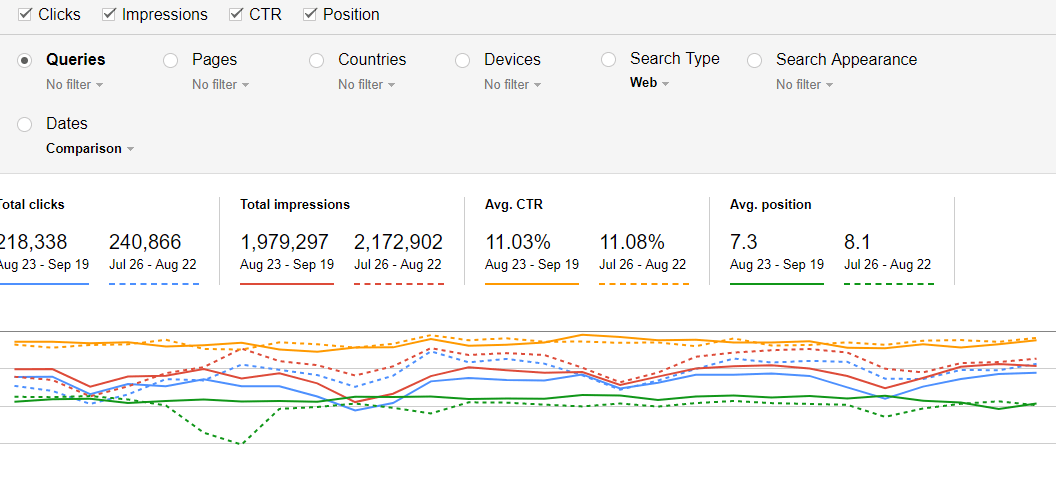
Thống kê backlink & link nội bộ
Ở phần Links To Your Site. bạn có thể tìm được các backlink trỏ về site của bạn, link nào trỏ nhiều nhất, trỏ về trang nào nhiều nhất.
Điều này rất quan trọng vì có nhiều trường hợp bạn sẽ kiểm tra được có đối thủ đang trỏ link xấu về site của bạn và bạn có thể xử lý kịp thời .
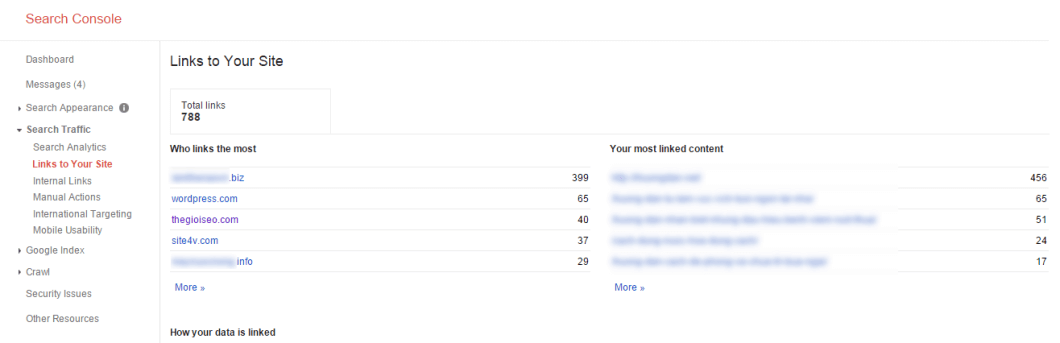
Còn ở mục Internal links, bạn có thể xem liên kết nội bộ của bất cứ đường dẫn nào trong trang web của bạn.
Bạn có thể dựa vào thống kê liên kết nội bộ này trong Search Console mà sau khoảng mỗi 2-3 tháng, đưa ra chiến lược sử dụng internal link để cải thiện thứ hạng SEO cho website, đẩy các page có liên quan về nội dung liên kết với nhau tốt hơn.
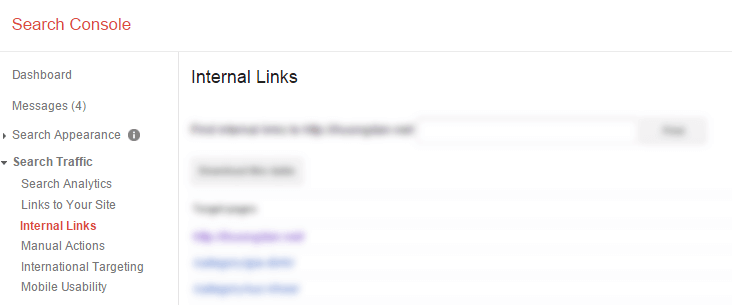
Các tính năng khác của Search Console
Đây là các tính năng mà bạn cần phải xem qua trong quá trình phát triển website.
Manual Actions
- Kiểm tra những hành động bất thường, spam về lượng truy cập mà đội ngũ Google gửi cho bạn 1 cách thủ công.
- Khi website có hiện tượng đồng loạt mất index, rớt top hàng loạt hãy vào mục này kiểm tra, có thể bạn sẽ nhận được những thông báo từ đội ngũ của Google nêu rõ lý do.
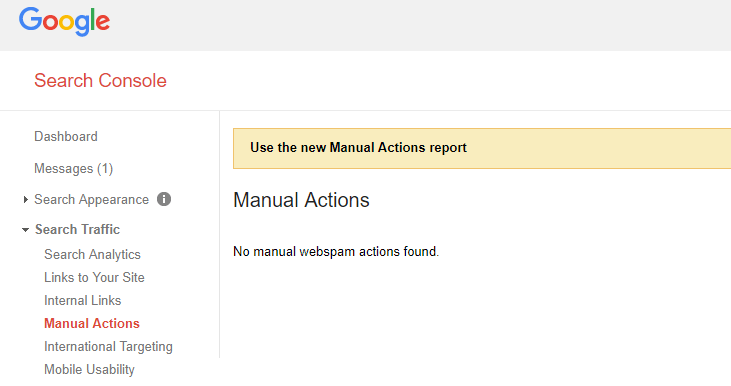
International Targeting
- Bạn sẽ thiết lập thủ công khách hàng mục tiêu cho trang web của bạn theo ngôn ngữ và quốc gia.
- Khai báo nhiều thông tin với Google, Google càng trả về kết quả website của bạn cho những đối tượng mục tiêu phù hợp. Nếu bạn làm website nhắm tới đối tượng khách hàng mục tiêu ở khu vực nào trên thế giới, đừng quên thiết lập tại mục này.
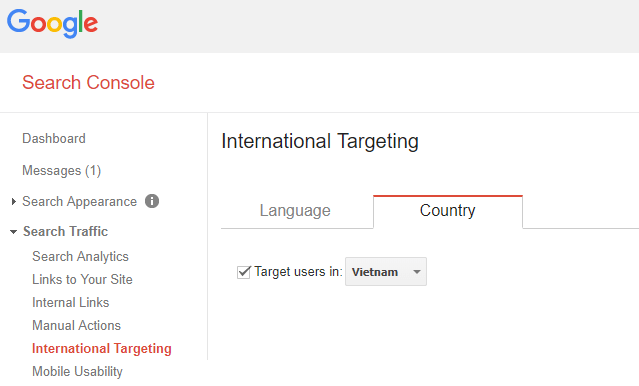
Ví dụ website mình ở Việt Nam thì mình chọn Target users in Vietnam
Mobile Usability
- Kiểm tra lỗi từ các thiết bị mobile khi truy cập website của bạn
- Xu hướng tìm kiếm trên di động đang tăng mạnh, bạn hãy hạn chế lỗi về trải nghiệm người dùng, hiệu suất trên mobile của website.
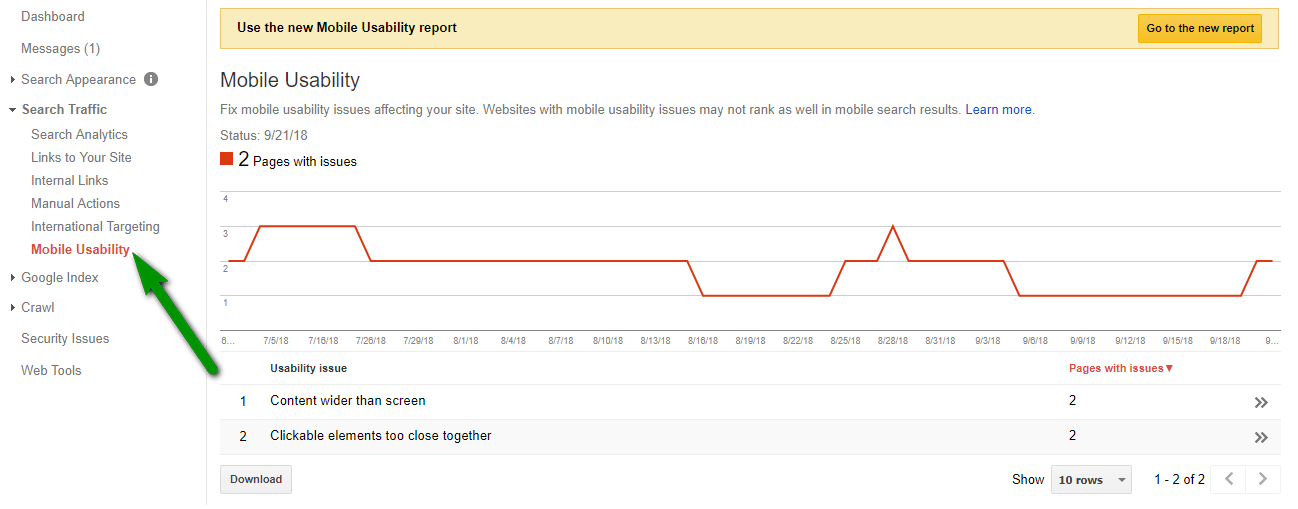
Xem tình hình Google Index
Nếu như bạn muốn kiếm tra tình hình index của website, bạn có thể xem ở khu vực Google Index. Ở khu vực này bạn sẽ biết được:
- Tổng số lượng link trong website của bạn đã được index
- Biểu đồ index theo thời gian
- Các từ khóa đơn xuất hiện nhiều nhất trong trang web của bạn
- Remove URLs: Nếu vì bất kỳ lý do nào mà bạn muốn bất cứ đường link nào trong trang web của bạn không còn xuất hiện trong kết quả tìm kiếm nữa thì bạn có thể sử dụng công cụ Remove URLs để thực hiện việc này.
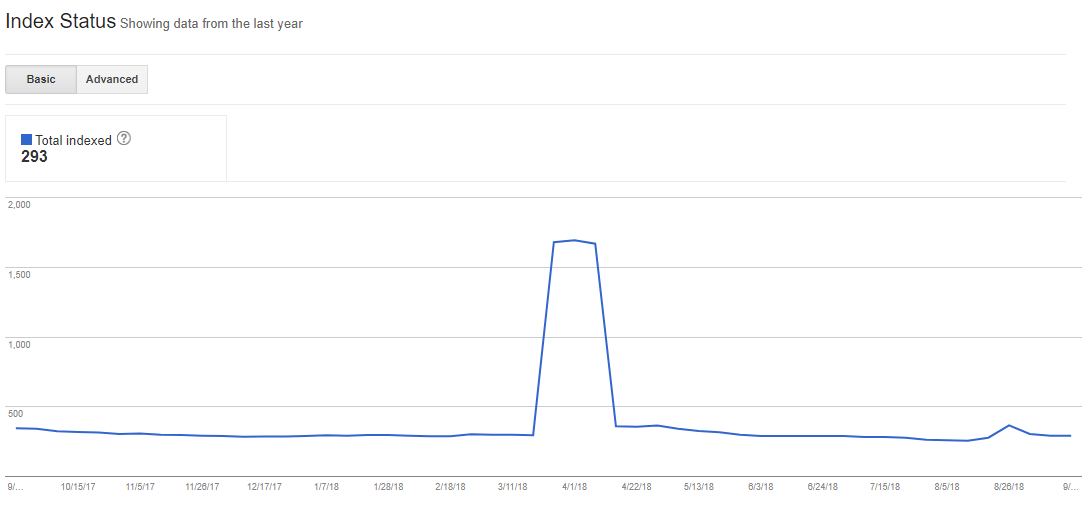
Kiểm tra dữ liệu có cấu trúc Schema.
Có 2 cách để kiểm tra cấu trúc Schema cho website để phát hiện lỗi cấu trúc và fix lỗi.
Một là, truy cập Web tool và chọn Testing tool -> Structured Data Testing Tool
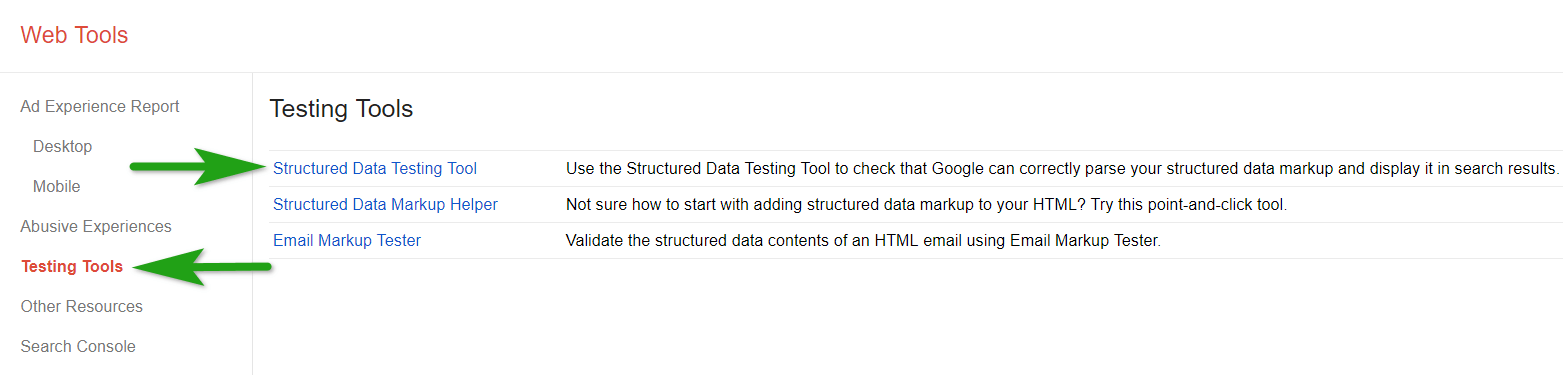
Tuy nhiên mình không khuyến khích kiểm tra cấu trúc Schema bằng cách này, mình thường làm việc với dữ liệu cấu trúc Schema ở mục Search Appearance -> Structured Data
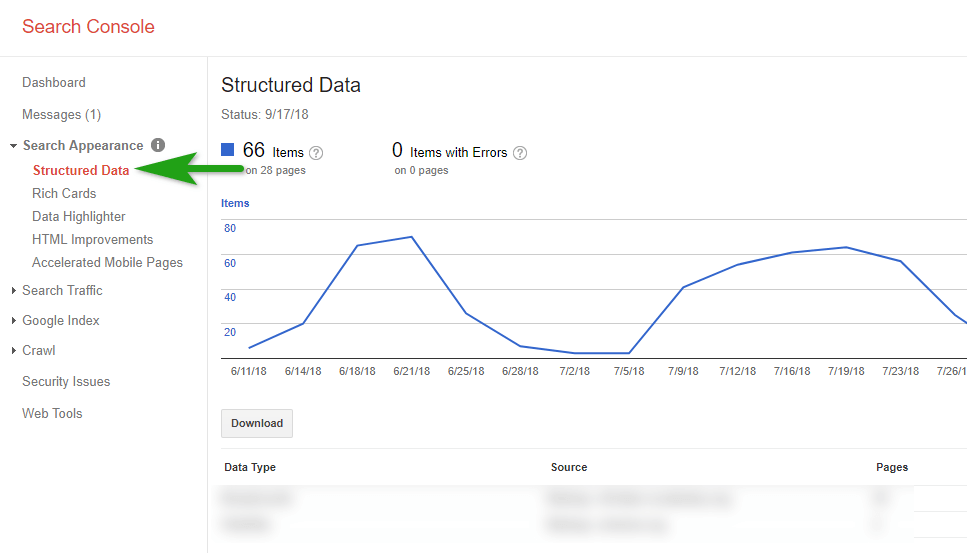
Ở cách thứ 2, Google Search Console sẽ trả về cho bạn kết quả kiểm tra dữ liệu cấu trúc của toàn website. Kết quả trả về đầy đủ và tổng quan hơn.
Nếu website bạn có lỗi Schema xuất hiện, bạn chỉ cần bấm vào lỗi warning đó, Search Console sẽ có hướng dẫn chi tiết giúp bạn fix lỗi dễ dàng.
Google Search Console giao diện mới
Trong 2 tháng gần đây Google đã update tất cả sản phẩm, công cụ trong hệ sinh thái của mình lên giao diện mới, từ Gmail, Google Analytics, Google Ads… và dĩ nhiên Google Search Console cũng không ngoại lệ.
Nếu bạn đang sử dụng phiên bản cũ có thể thấy nút Go to the new version trên giao diện của Search Console
Về phần nhìn, thì giao diện mới của Search Console không có gì để chê, vì UX/UI dạng flat design rất đẹp, mượt và responsive cực đẹp trên điện thoại.
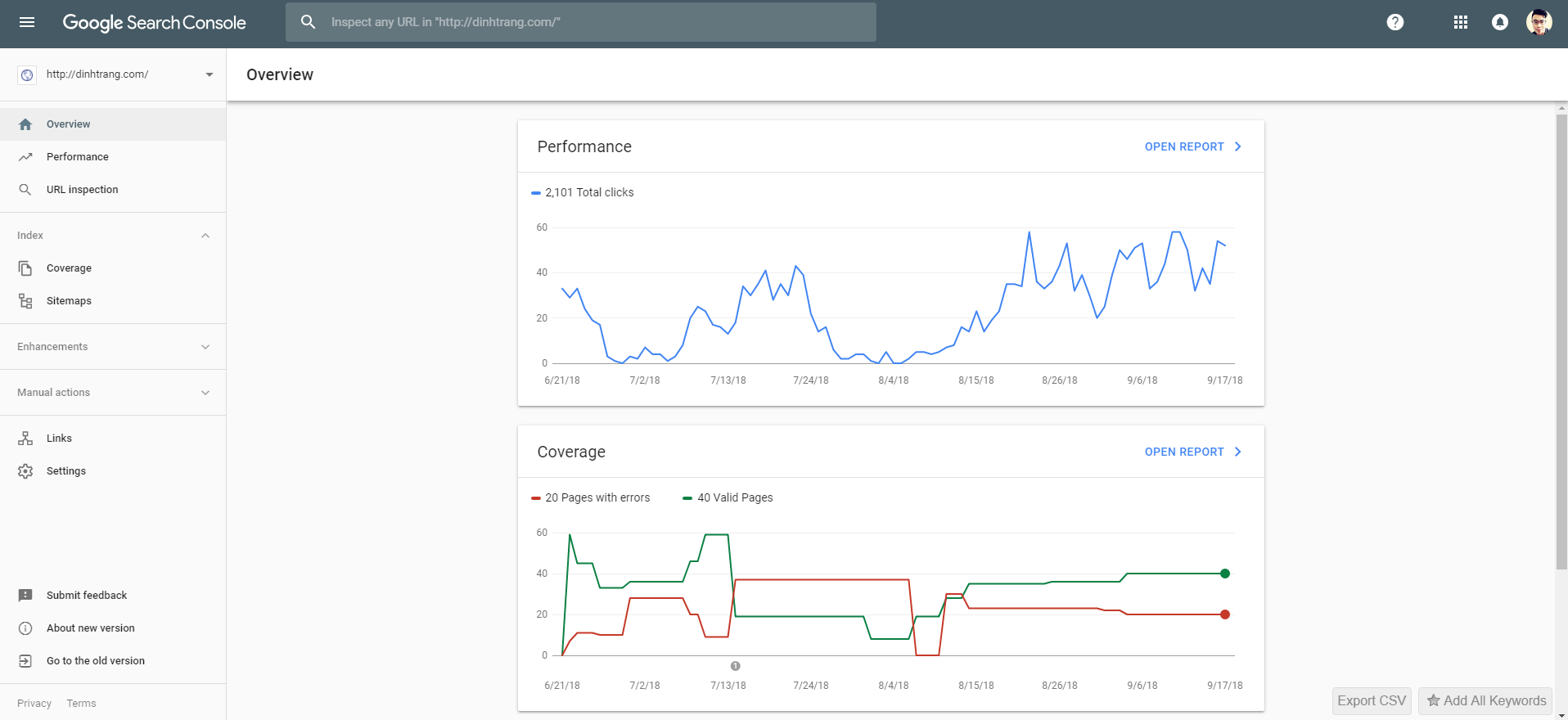
Về thao tác và tính năng, thì hiện tại, giao diện mới sẽ gây ít nhiều khó khăn cho những bạn mới làm quen với quản trị website, hoặc đã làm lâu năm cũng sẽ không dễ thao tác vì các chức năng thông dụng đã được ẩn đi.
Với giao diện mới, thao tác add sitemap vào Search Console được thực hiện khá đơn giản, bạn làm tương tự như đầu bài mình đã hướng dẫn là được.
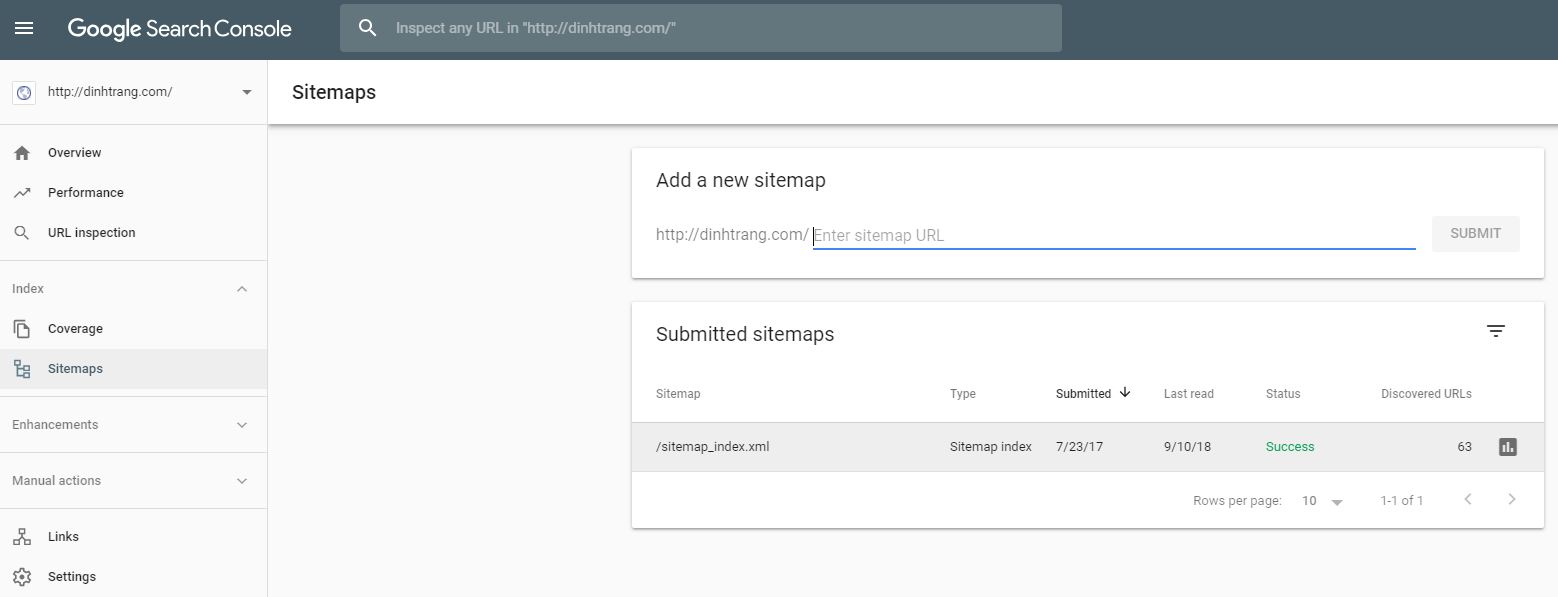
Ngoài ra, một chức năng xuất hiện trong phiên bản Search Console mới đó là URL inspections (kiểm tra liên kết ).
Bạn có thể điền bất kỳ một liên kết nào thuộc về website đang quản trị để xem tình hình, kiểm tra trạng thái của nó, giống như bắt bệnh xem liên kết đấy có vấn đề gì bất ổn không.Rất hữu ích nếu bạn nghi ngờ webpage nào đó trên site đang gặp sự cố.
Mình kiểm tra thử 1 URL trên site để xem tình trạng liên kết bài viết đó thế nào.
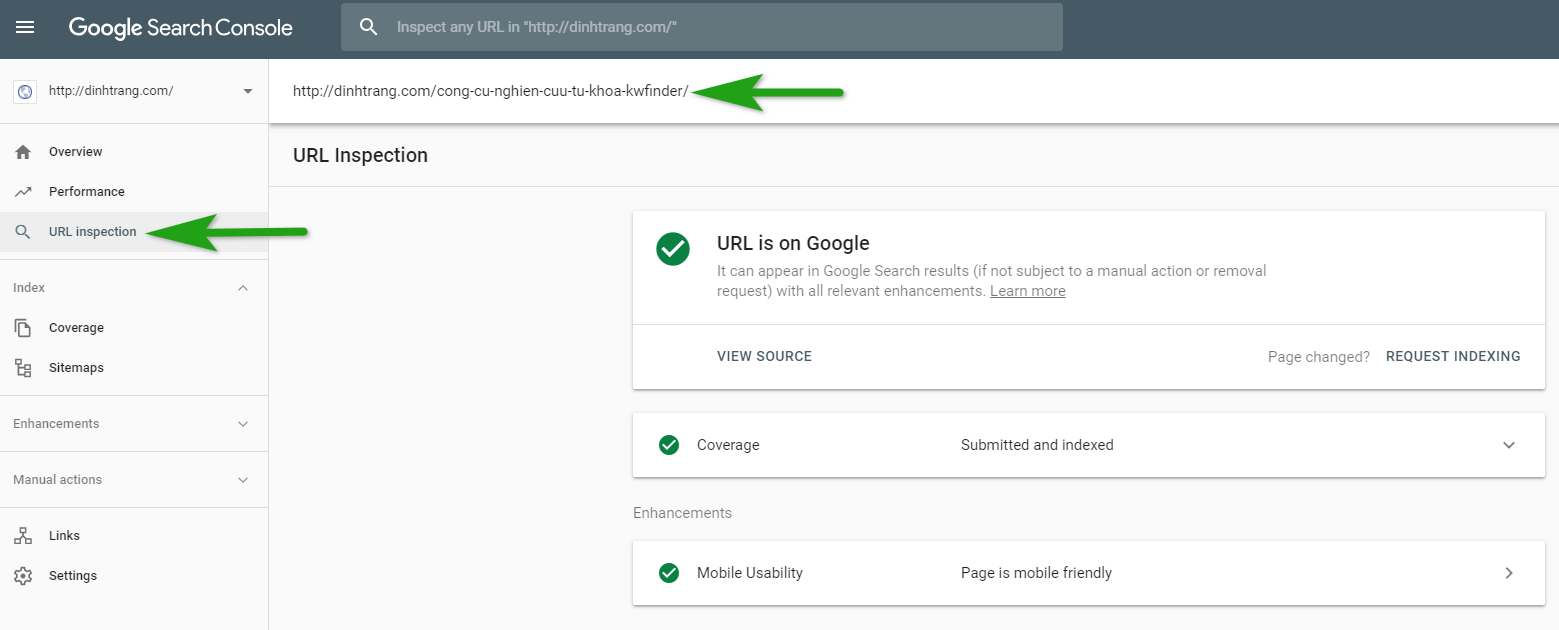
Chức năng URL inspections trả về cho mình 3 kết quả:
- URL is on Google: mình có thể yên tâm vì bài viết không bị mất index, toàn bộ dữ liệu của URL này đều được nằm trong bộ máy tìm kiếm của Google.
- Coverage: tình trạng về Submitted & Indexed được báo cáo chi tiết qua các kết quả liên kết có thể tìm thấy trong địa chỉ sitemap, lần crawl cuối cùng mà Google quét qua liên kết là khi nào và tình trạng index của liên kết.
- Mobile Usability: khả năng hiển thị trên giao diện mobile. Google sẽ báo tình trạng liên kết này hiển thị trên giao diện mobile có vấn đề gì không. Nếu có sẽ hướng dẫn bạn các sửa chữa.
Sắp tới trong quá trình sử dụng Google Search Console phiên bản mới mình sẽ test thêm nhiều chức năng và cập nhật thêm nhiều kiến thức hơn về phiên bản này cho bạn tham khảo.
Tạm kết
Như vậy sau bài viết này bạn đã có thể hiểu thêm được một số thứ căn bản để bắt đầu sử dụng Google Search Console – 1 công cụ quản trị website siêu mạnh mẽ của Google. Nếu bạn đã có website, hãy sẵn sàng ngay để làm các công việc đơn giản như:
- Xác thực website với Google Search Console
- Tạo sitemap
- Add Sitemap vào Google Search Console
- Lập chỉ mục với Google
- …….
Sau này website bạn có lượt truy cập hàng ngày thì bắt đầu tìm hiểu các tính năng khác.